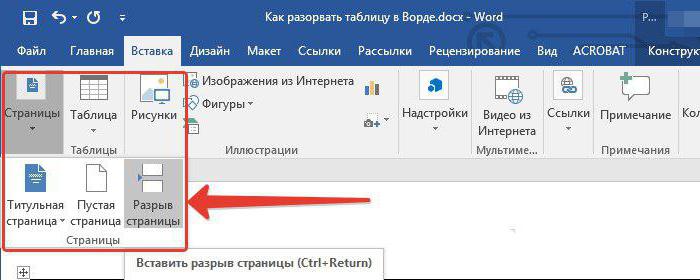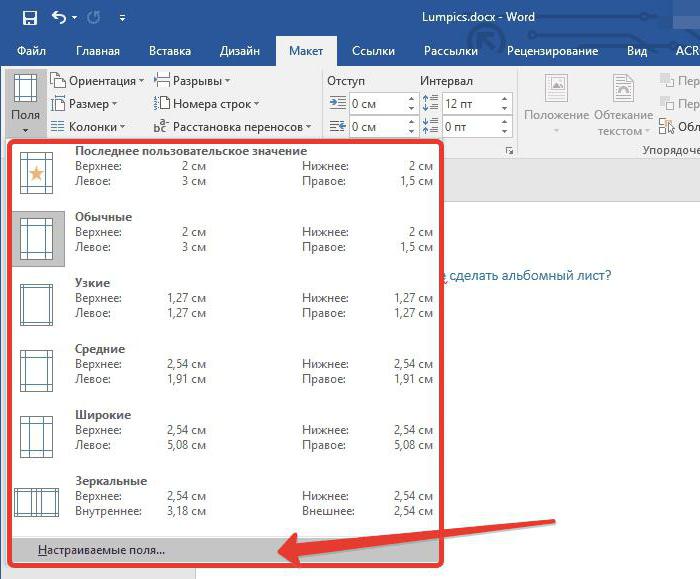Det er to måter å lage en sideskift i Ordet
I alt det berømte programmet "Word", etter detsom teksten kommer til slutten av en side, visualiserer programmet siden pause, slik at brukeren kan tydelig se hvor listen slutter, og hvor den nye begynner. Dette gapet er automatisk. Fjern det kan ikke være, fordi dette er rett og slett ikke nødvendig. Imidlertid kan et sideskift opprettes manuelt.
Denne artikkelen vil diskutere hvordan man gjør en manuell sideskift i Word. To ganske enkle måter blir beskrevet, slik at du i løpet av lesingen av artikkelen lærer hvordan du utfører disse handlingene.
Hvorfor trenger jeg å rippe en side?

Før historien om hvordan man gjør i "Word"side pause, det er verdt å først forklare selve essensen av denne handlingen. Det har allerede blitt sagt at gapet peker til stedene hvor et nytt ark begynner - dette er veldig praktisk når du skriver ut.
I tillegg til denne fordelen kan gapet hjelpejobbe i selve programmet. Etter å ha gjort det, kan du bare navigere i forskjellige tekstblokker. Dermed blir navigeringen på dokumentet forenklet til tider.
Selvfølgelig, i stedet for å bryte manuelt, kan dubruk og automatisk. Men for dette må du holde nede ENTER-tasten og holde den inntil den automatiske pause utføres. Imidlertid er denne metoden bra bare hvis du ønsker å distribuere blokker med tekst over flere ark, men hvis det er mange ark, da denne metoden blir ubrukelig bare på grunn av de høye kostnadene i tid.
Det er også verdt å nevne at en manuell pause hjelper raskt å flytte til en ny side, som er helt tom.
Etter å ha blitt ferdig med forklaringene, går vi nå til essensen, til spørsmålet om hvordan du gjør en pause i "Word".
Lag en manuell sideskift

To hovedveier vil nå bli presentert:gjør en "Vord" side pause manuelt. Vi anbefaler å lese artikkelen til slutt å bestemme selv hvilken metode som er best for deg. Det bør spesifisere på forhånd at et slikt program, for eksempel "Word Pade," det er umulig å lage en side pause, på grunn av mangel på de fleste alternativer.
Den første metoden: i "Sett inn" -fanen
Å bryte siden i programmet "Word", dudet er nødvendig å utføre en rekke enkle manipulasjoner. Som du kan forstå fra underteksten, må du først gå til "Sett inn" -fanen. Men det viktigste - før du utfører alle operasjoner, ikke glem å plassere musepekeren på riktig sted i dokumentet, der det vil være nødvendig å gjøre samme pause.
På "Sett inn" -fanen, på topppaneletverktøy, må du være oppmerksom på området "Sider". Den ligger på venstre side. Der må du klikke på elementet "Sidepaus". Etter de ferdige manipulasjonene vil du se at den delen av teksten som var under den angitte markøren, ble flyttet til et eget ark, og etterlot et tomt rom - du gjorde en pause.
Men det er verdt å merke seg at hvis programvinduet "Word"Ikke fullt ut utvidet, kan "Sider" -området ikke vise "Side Break" -elementet i seg selv. I dette tilfellet må du først klikke på navnet på "Sider" -området og fra rullegardinmenyen velge ønsket element.

Dette var den første måten, som i "Word" for å gjøre et gap mellom sidene. Men som nevnt ovenfor er det bare to av dem, så vi går videre til neste.
Den andre måten: i "Oppsett"
Nå blir den andre metoden demontert, somgjøre en pause på siden. I "Vorda" i det 7. år, dessverre, gjør ikke "Layout" -fanene. Derfor vil instruksjonen være litt annerledes. Forskjellen er bare i navnet, i 2007 kalles "Word" denne kategorien "Sidelayout". Derfor, hvis du jobber i denne versjonen av programmet, så utfør alle handlingene i den.
Så, som du allerede kan gjette, er det førstedu må gå til "Layout" -fanen. Men igjen en kommentar: Før alle handlinger, ikke glem å plassere markøren på stedet der du vil ta en pause, ellers vil alle manipulasjoner bli forgjeves.
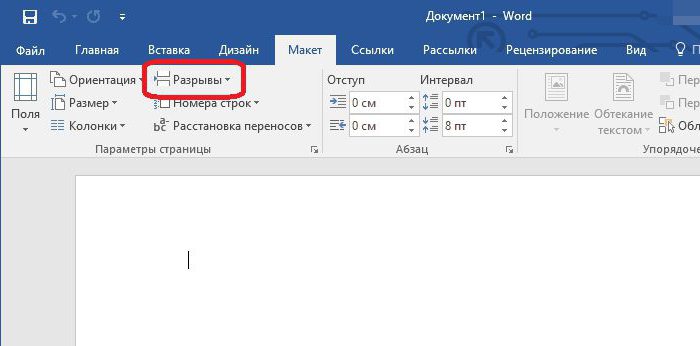
I den presenterte kategorien klikker du påelementet "Breaks". Dette elementet er plassert i "Sideoppsett" -området, som, som i den forrige metoden, ligger helt til venstre på verktøylinjen.
Når du klikker på varen "Breaks", førDu vil se en rullegardinmeny der du må klikke på "Side". Etter det, som forrige gang, vil en del av teksten som var under den angitte markøren flytte til et nytt ark.
</ p>